Windows10でファイルをより速くコピーする方法

Microsoft Windows 10でファイルをコピーする速度を向上させる方法を紹介します。

いつ災害が発生するかわからず、Windowsインストールが破損したりウイルスに感染したりします。まれですが、発生する可能性があります。Windowsリカバリディスクは、まさにこの種のシナリオで使用したいリソースです。これは、問題が発生したときに戻る方法です。これらのディスクには、問題のトラブルシューティングに役立つツールが多数含まれており、最悪の場合、Windowsをデフォルトにリセットします。後で必要になった場合に備えて、持っておくとよいでしょう。後悔するよりも安全です。
このプロセスには、少なくとも16GBの容量のUSBスティックなどの外部ストレージドライブが必要です。その過程でワイプされるので、開始する前にUSBスティック上のすべてのデータがバックアップされていることを確認してください。つまり、USBスティックが空で、準備ができていることを確認してください。
リカバリディスクの作成は、実際にはかなり単純なプロセスです。16GB USBスティックを接続したら、Windowsキーを押してスタートメニューを開きます。「リカバリドライブの作成」と入力して、Enterキーを押します。
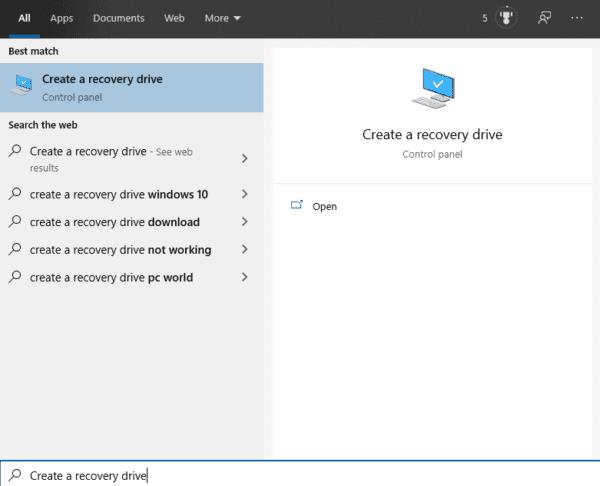
リカバリドライブ作成ツールを起動します。
この時点で、このプログラムがデバイスに変更を加えることができるようにするかどうかを確認するように求める「ユーザーアカウント制御」プロンプトが表示される場合があります。心配しないでください。これらのプロンプトは、管理者権限を必要とするプログラムの一般的なセキュリティ対策です。これは、これを実行したいと確信していて、それが発生していることを認識していることを確認するコンピューターの方法です。「はい」をクリックして続行します。
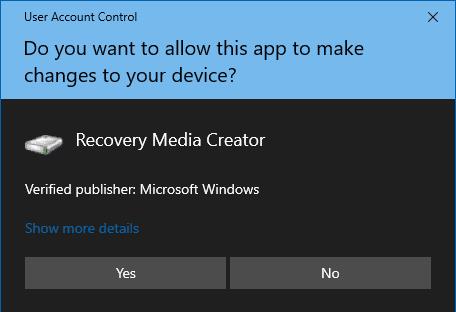
ユーザーアカウント制御(UAC)プロンプト
リカバリドライブの作成プロセスの最初の画面には、「システムファイルをリカバリドライブにバックアップする」ことを確認するためのチェックボックスがあります。このボックスはチェックしたままにしておく必要があります。リカバリドライブがWindowsを再インストールできるようにするために必要なファイル間でコピーします。[次へ]をクリックして続行します。
ヒント:このオプションの選択を解除すると、1GBしかないUSBスティックを使用できますが、トラブルシューティングツールしかなく、完全なリセットを実行する必要がある場合は、それを使用してWindowsを再インストールすることはできません。フルオプションを選択することを強くお勧めします。いつ必要になるかわからないのです。
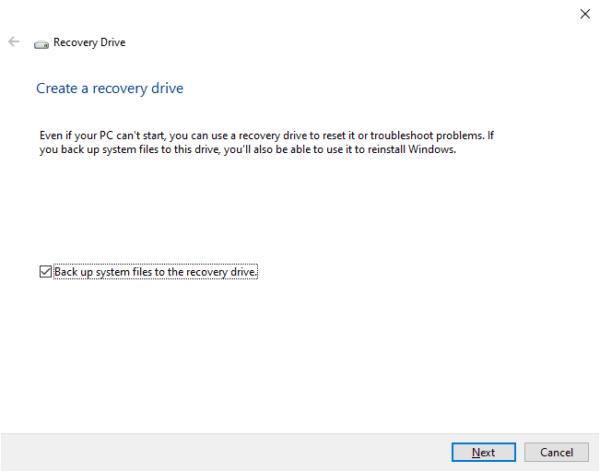
「システムファイルをリカバリドライブにバックアップする」チェックボックスがオンになっていることを確認します。
プログラムは、使用可能なドライブを検索します。これには数分かかる場合があります。プロセスが完了すると、リムーバブルドライブのリストが表示されます。使用するドライブを選択して、[次へ]をクリックします。ドライブに別の名前を付けると役立ちます。たとえば、「RecoveryUSB」などの認識しやすい名前です。ファイルマネージャでドライブの名前を変更できます。ファイルマネージャウィンドウを開き、名前を付けるドライブを右クリックして、名前の変更オプションを選択し、好きな名前を付けます。
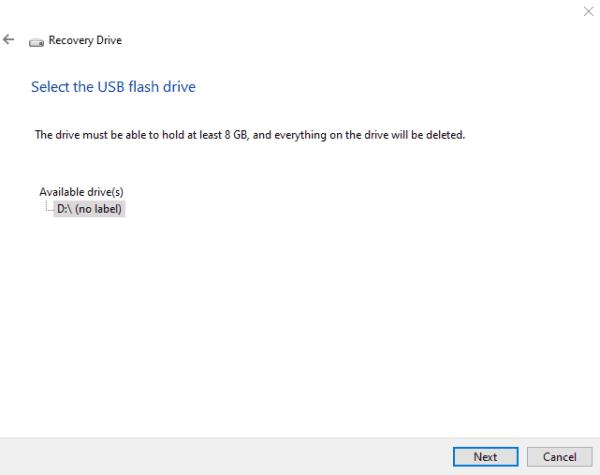
使用するドライブを選択します。
最後の画面は、ドライブがプロセス中にワイプされることの最終確認です。残しておきたいファイルをバックアップしたら、「作成」を押します。この手順を実行すると、以前にUSBドライブにあったものはすべてなくなります。
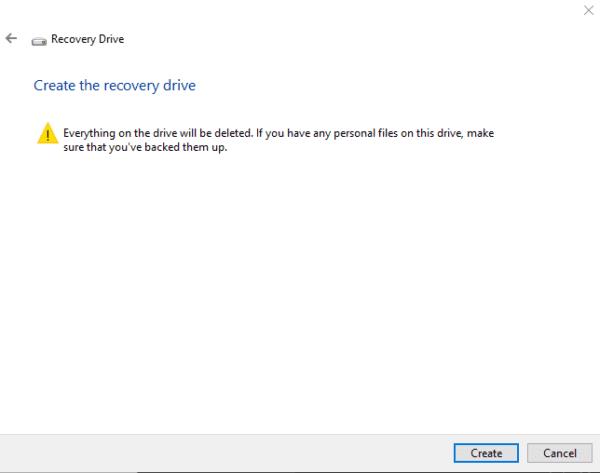
ドライブ上のデータをバックアップしたら、作成プロセスを開始します。
このプロセスは完了するまでに時間がかかる場合があるため、待っている間は他のことを行ってください。プロセスが完了すると、進行状況バーが「リカバリドライブの準備ができました」というテキストに置き換えられます。「完了」をクリックしてプロセスを完了します。
ヒント:リカバリドライブは、必要になる可能性が低い場合に備えて、安全で覚えやすい場所に保管して、もう一度見つけられるようにしてください。
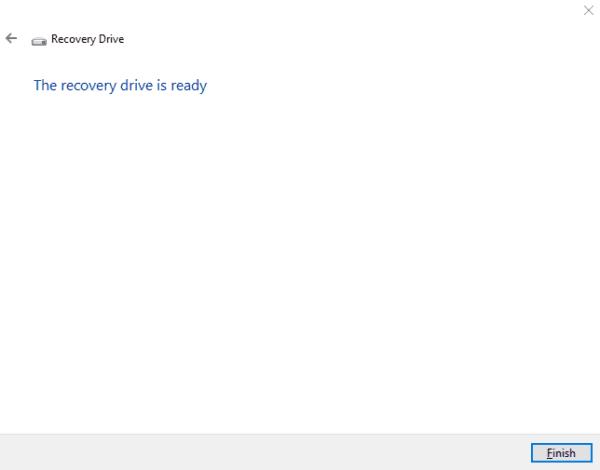
「リカバリドライブの準備ができました。」
Microsoft Windows 10でファイルをコピーする速度を向上させる方法を紹介します。
OneNoteでは、ノートブックを同期するためにパスワードが必要になる場合があります。この問題を修正するための有用な方法を学びましょう。
エラー0X800701B1は、Windows10で「存在しないデバイスが指定されました」と表示され、外付けHDDが正しく機能しない場合に発生します。
Microsoft Windows10のハードドライブの空き容量を増やすためにファイルやフォルダーを安全に削除できる場所のリスト。
インターフェイスのリリース中にエラーが発生した場合の対処法や解決策について詳しく説明します。
クリップボード機能は、さまざまなデバイスから情報にアクセスする際に便利ですが、機密情報を扱う方にはオフにすることが推奨されます。
OneNoteエラー0xE00001BBを修正するには、このセクションファイルが破損しています。キャッシュをクリアして、コンピューターを再起動してください。
マイクロソフトが7月29日にWindows10の発売を正式に発表する直前に、Windows7および8.1のユーザーは通知に新しいアイコンが表示され始めました。
OneDriveは、Web、モバイルデバイスで利用できるMicrosoftのクラウドストレージソリューションです。また、Windows 10に統合されており、ユーザーにネイティブを提供します
バックアップは何年も前から存在しており、私たちの中にはバックアップを使用する人もいれば、使用しない人もいます。この絶え間なく変化する世界で、私たちは貴重な写真が置かれている場所に住んでいます
何年もの間、Windowsのタスクバーは常に画面の下部に配置されてきました。しかし、それはそのようにとどまる必要はありません、あなたはそれを持っていることを好むかもしれません
マイクロソフトは、WindowsInsiderプログラムに参加している皆さんのために新しいWindows10デスクトップビルドを公開しました。ビルド10565にはいくつかの新しいものが付属しています
待望の休憩の後、Windows 10Insiderプレビュープログラムが再び立ち上がっています。熱心なインサイダーは、Windows 10Insiderビルドで予期せず迎えられました
Windows 10 November Updateのリリースに伴い、別のドライブにアプリをインストールできるようになりました。あなたはもはやあなたのインストールを制限されていません
確かに、Windows 10のメールアプリとカレンダーアプリは、過去数か月で大きく進歩しました。両方のアプリの最近の更新により、Microsoftは
Windows 8以降、ユーザーはすべてのWindowsデバイス間でPCの設定を同期できるようになりました。この便利な機能を使用すると、
あなたはあなたのひどい手書きのためにコンピュータを非難しますか?私たちもそうします。幸いなことに、Windowsは私たちの落書きの認識にかなり優れていますが、それを見つけた場合
最近、私たちの多くは無制限のインターネットを持っていません。あるいは、スマートフォンやタブレットで無制限のデータプランを利用している場合、最後に必要なのはWindowsがすべてを盗むことです。
仮想デスクトップを使用すると、ユーザーは仮想ワークスペースを管理し、物理的なディスプレイの制限を超えて、アプリやウィンドウを整理してすばやくアクセスできます。
Windows 10は本日、段階的に展開され、世界中のいくつかの国で展開されます。あなたがWindows7でそれを予約したユーザーの1人または
エラーやクラッシュが発生している場合は、Windows 11でのシステム復元手順に従ってデバイスを以前のバージョンに戻してください。
マイクロソフトオフィスの最良の代替を探しているなら、始めるための6つの優れたソリューションを紹介します。
このチュートリアルでは、特定のフォルダ位置にコマンドプロンプトを開くWindowsデスクトップショートカットアイコンの作成方法を示します。
最近のアップデートをインストールした後に問題が発生した場合に壊れたWindowsアップデートを修正する複数の方法を発見してください。
Windows 11でビデオをスクリーンセーバーとして設定する方法に悩んでいますか?複数のビデオファイル形式に最適な無料ソフトウェアを使用して、解決方法をご紹介します。
Windows 11のナレーター機能にイライラしていますか?複数の簡単な方法でナレーター音声を無効にする方法を学びましょう。
複数のメール受信箱を維持するのは大変な場合があります。特に重要なメールが両方に届く場合は尚更です。この問題に対する解決策を提供する記事です。この記事では、PCおよびApple MacデバイスでMicrosoft OutlookとGmailを同期する方法を学ぶことができます。
キーボードがダブルスペースになる場合は、コンピュータを再起動し、キーボードを掃除してください。その後、キーボード設定を確認します。
リモートデスクトップを介してコンピューターに接続する際に“Windowsはプロファイルを読み込めないため、ログインできません”エラーを解決する方法を示します。
Windowsで何かが起こり、PINが利用できなくなっていますか? パニックにならないでください!この問題を修正し、PINアクセスを回復するための2つの効果的な解決策があります。






















